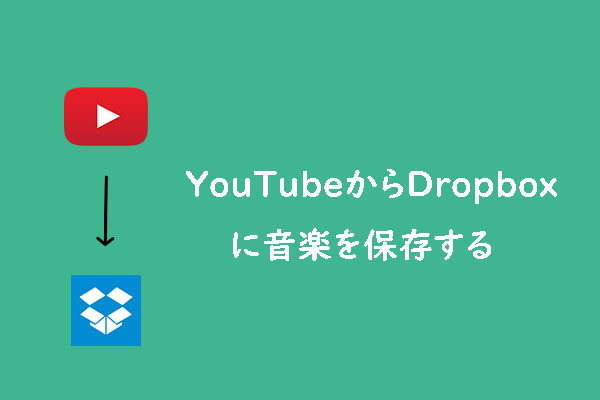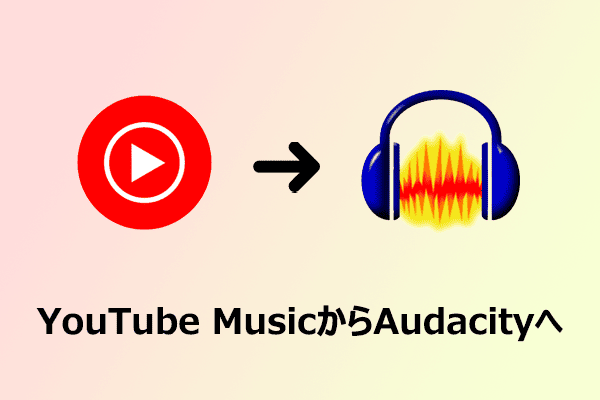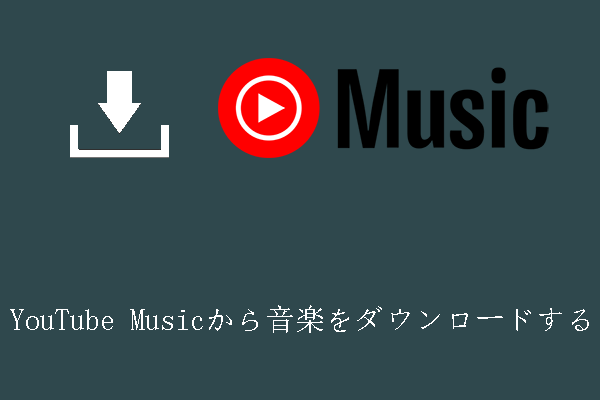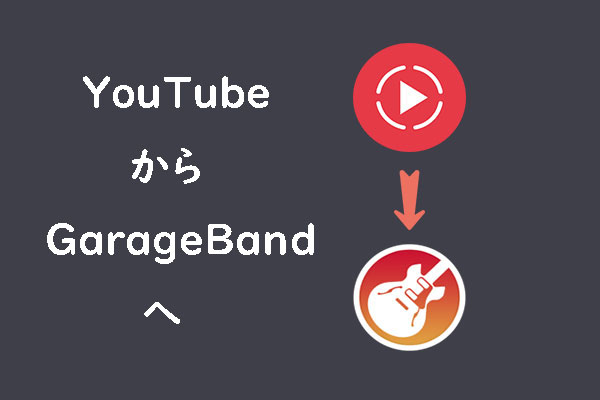BandLabは、BandLab Technologiesが2015年にリリースした無料のデジタルオーディオワークステーション(DAW)で、レコーディングスタジオ、ソーシャルネットワーク、そして音楽出版プラットフォームを融合しています。初心者から経験豊富なミュージシャンまで、BandLabを使えば、パソコンやモバイルデバイスで録音、ミックス、アレンジ、音楽制作ができるだけでなく、世界中の音楽愛好家とコラボレーションしたり、共有したりすることもできます。Windows、macOS、iOS、Androidなど、複数のプラットフォームに対応しており、BandLabは音楽制作を誰もが手軽に楽しめる環境を提供します。
膨大な音楽リソースを備えたストリーミングサービスであるYouTube Musicは、音楽愛好家に人気です。多くのユーザーは、YouTube Musicで見つけた音楽を自分のBandLabプロジェクトに取り入れ、リミックスを作成したり、ボーカルや楽器を追加したりしたいと考えています。そのため、YouTube MusicからBandLabに音楽をインポートする方法を学ぶことは、多くのクリエイターにとって共通のニーズとなっています。
YouTube MusicをBandLabに直接インポートできるか?
技術的には、BandLabはYouTube Musicから直接音楽を追加することはできません。プロ仕様のな音楽制作ツールとして、BandLabのインポート機能は主にローカルオーディオファイルを対象としており、外部ストリーミングプラットフォームから直接コンテンツを取り込むことはできません。この設計は、ユーザーが取り込む音声ファイルを管理しやすくし、制作に適した形式に整えるためのものです。ユーザーはYouTube MusicのリンクをBandLabインターフェースに直接貼り付けてインポートすることはできません。
BandLabは主に一般的な音声ファイル形式をサポートしており、高音質な処理と互換性を確保しています。これらの形式には、MP3、WAV、AAC、M4A、FLACなどが含まれます。
一方、YouTube Musicは著作権で保護されたストリーミングサービスであるため、コンテンツは暗号化されたストリームとして配信され、直接ダウンロード可能なローカルファイルは提供されていません。そのため、BandLabは複数の音声形式をサポートしていますが、ユーザーはYouTube Musicから直接これらのファイルにアクセスすることはできません。解決策としては、サードパーティ製のツールを使用して、YouTube MusicのコンテンツをBandLabがサポートする音声ファイル形式に変換してからインポートすることです。
YouTube Musicから音楽をダウンロードする方法
YouTube Musicから音楽をダウンロードするには、便利なサードパーティ製ダウンロードツールが不可欠です。ここでは、必要な音楽を素早く効率的にダウンロードするのに役立つ、評価の高い2つのダウンローダーをご紹介します。
#1. MiniTool Video Converter
MiniTool Video Converterは、Windowsユーザー向けに設計された強力で多用途な動画処理ツールです。動画変換、ダウンロード、圧縮、画面録画など、様々な実用的な機能を統合し、多様なメディア処理ニーズに対応します。
動画ダウンロードに関しては、YouTube、YouTube Music、Facebook、Instagram、Twitter、TikTokなど多くの人気プラットフォームに対応しており、リンク経由で様々なコンテンツを取得できます。YouTube動画、音楽、ショート動画、プレイリスト、字幕など、どんなものでも簡単にダウンロードし、MP4、MP3、WAV、WebMなどの一般的な形式にエクスポートできます。
ダウンロードしたファイルの形式に満足できない場合は、MiniTool Video Converterの動画変換機能が役立ちます。MP4、MP3、WAV、FLV、WebM、MOV、WMV、MKVなど、1,000を超える音声・動画形式間の変換をサポートし、幅広いオプションを提供します。時間を節約し、効率を高めるために、本ソフトはバッチ変換もサポートしており、一度に最大5つのファイルを処理できます。
さらに、ダウンロード制限のある特定の動画については、画面録画機能が役立ちます。動画の再生中にHD画質で録画し、MP4形式で直接保存できるので、必要な映像を見逃すことはありません。
MiniTool Video Converterの主な機能まとめ:
- YouTubeやFacebookなどのSNSプラットフォームから動画、音声、再生リストをダウンロード
- 時間制限や透かしなしでパソコン画面を録画
- ファイルのバッチ変換をサポート
- YouTubeの字幕をSRT形式でダウンロード
- アカウントに登録・ログインせずに動画をダウンロード
次に、MiniTool Video Converterを使用してYouTube Musicから音楽をダウンロードする手順をご案内します。
ステップ1;以下のダウンロード ボタンをクリックし、MiniTool Video Converterをパソコンにダウンロードしてインストールします。
MiniTool Video Converterクリックしてダウンロード100%クリーン&セーフ
ステップ2:ソフトを起動してメイン画面に入ります。次に、「動画ダウンロード」タブに切り替えます。
ステップ3:初回使用する場合は、ダウンロード設定を行う必要があります。
- 右上の3本線「≡」アイコンをクリックし、メニューから「設定」を選択します。
- 設定ウィンドウで、左側の「ダウンロード」タブに移動し、右側でダウンロードしたファイルの保存先とバッチダウンロードの最大同時ダウンロード数を設定して「OK」をクリックします。
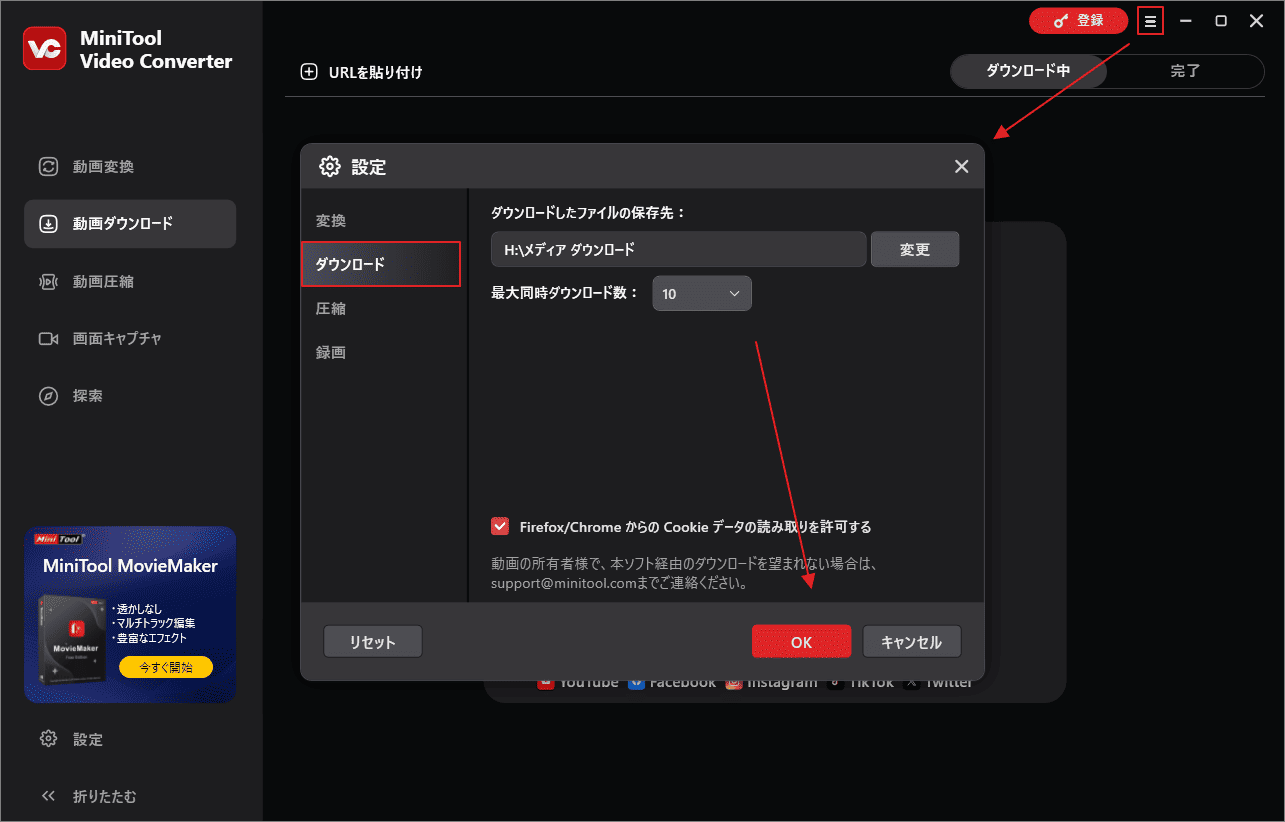
ステップ4:YouTube Musicにアクセスし、ダウンロードしたい曲を見つけて再生します。次に、上部のアドレスバーから曲のURLをコピーしてMiniTool Video Converterに戻ります。
ステップ5:ソフトの左上にある「URLを貼り付け」ボタンをクリックし、先ほどコピーしたURLをポップアップ表示された入力ボックスに貼り付けて「ダウンロード」をクリックします。
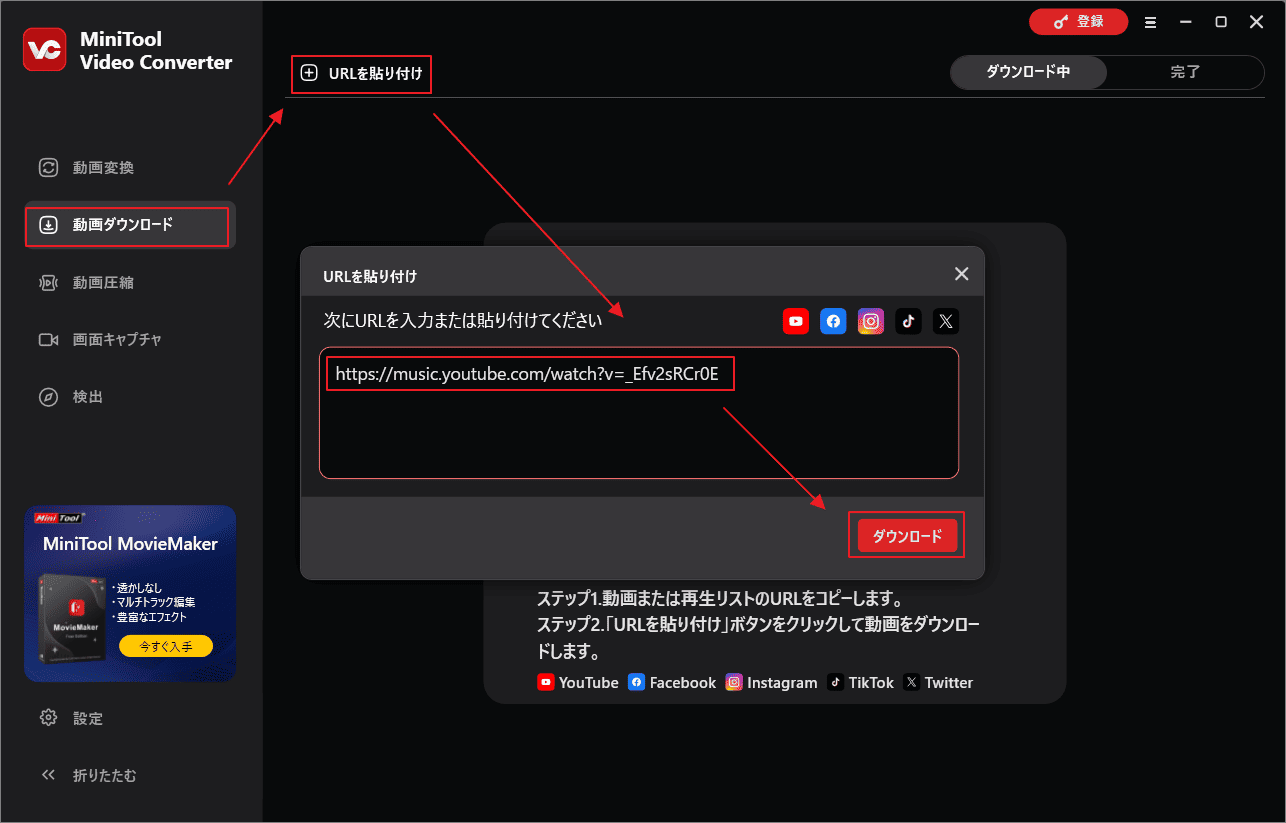
ステップ6:すると、リンクの解析が開始されます。成功したら、利用可能なダウンロードオプションがポップアップ画面で表示されます。MP3やWAV、BandLabでサポートされている音声形式を選んで「ダウンロード」をクリックします。
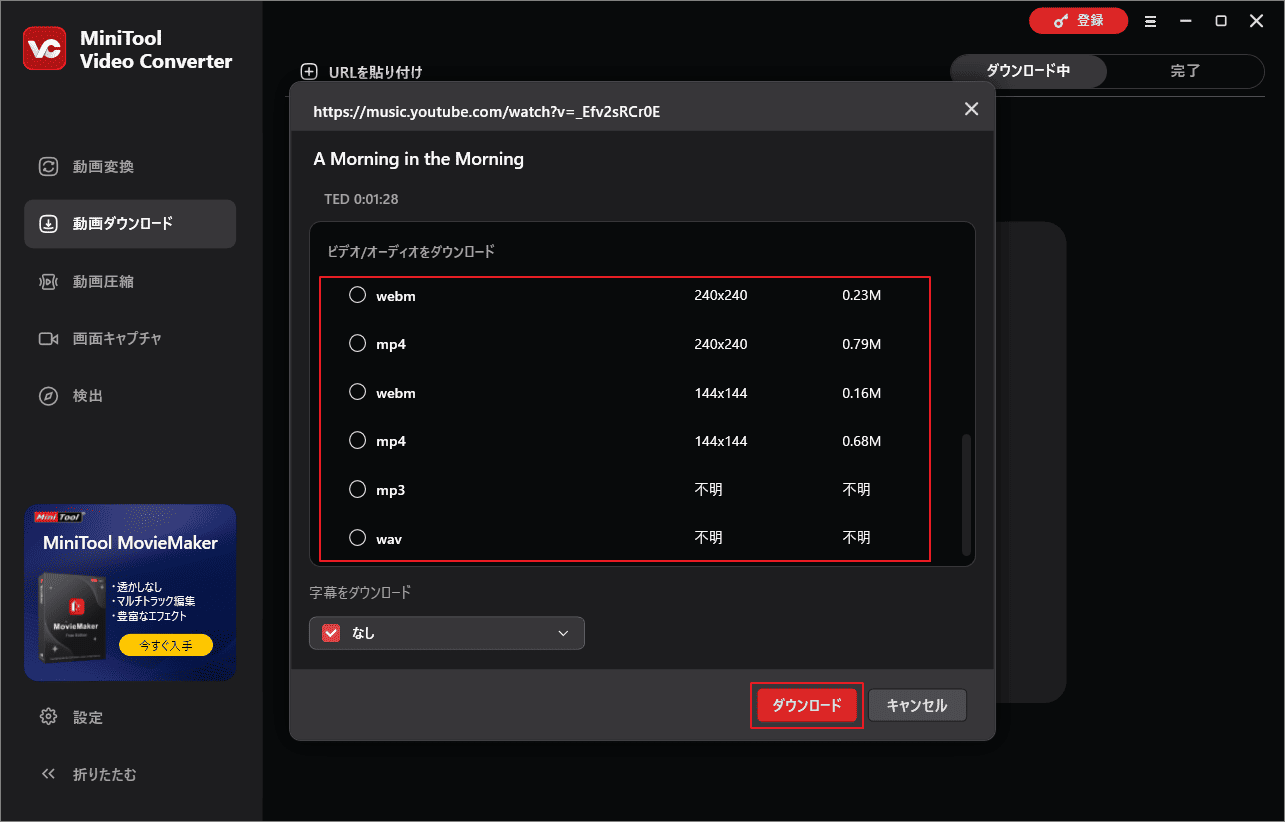
ステップ7:ダウンロードの進行状況は「ダウンロード中」タブで確認できます。処理が完了したら、画面が自動的に「完了」タブに切り替わります。ここでダウンロード済みの曲を確認できます。再生アイコンをクリックすると音楽を直接聴くことができ、フォルダアイコンをクリックするとダウンロードした音楽ファイルが表示されます。
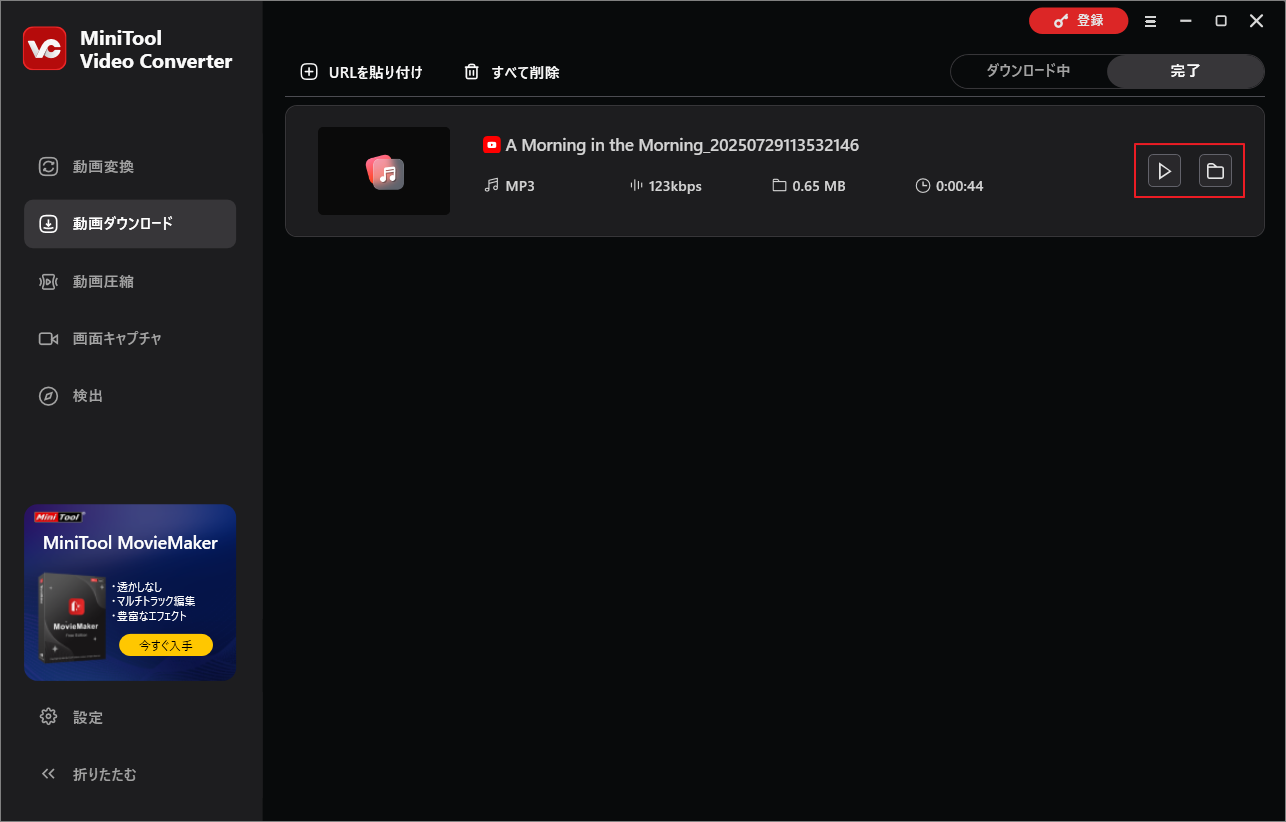
YouTube Musicからお気に入りの音楽をダウンロードしたいですか?ぜひMiniTool Video Converterを試してください。Twitterでシェア
#2. TunePat YouTube Music Converter
TunePat YouTube Music Converterは、YouTube Musicユーザー向けに特別に設計された音楽ダウンロード兼変換ソフトです。YouTube Musicから曲、アルバム、プレイリストをローカルにダウンロードし、MP3、AAC、WAV、FLACなど、さまざまな一般的な形式に変換できます。このソフトは、効率的な変換速度と優れた音質維持を特徴としており、ダウンロードされた音声ファイルは高品質のままで、タイトル、アーティスト、アルバム カバーなどの元の曲のID3タグ情報も保持されます。
このツールは使いやすく、YouTube Musicのリンクをコピーして貼り付けるだけで、コンテンツが自動的に解析およびダウンロードされます。YouTube Musicをオフラインで再生したり、音楽ファイルを他のデバイスやBandLabなどのソフトにインポートして編集や創作活動に使用したりしたい方に最適です。
TunePat YouTube Music Converterの主な機能まとめ:
- YouTubeの音楽トラック、アルバム、プレイリストをダウンロード
- ロスレス音質
- 柔軟な出力設定
- 無料またはプレミアムアカウントでYouTubeの曲を一括変換
- YouTubeの曲のID3タグと歌詞を保持
次に、TunePat YouTube Music Converterを使用してYouTube Musicの音楽をダウンロードする手順をご案内します。
1. TunePat YouTube Music Converterの公式サイトからソフトをダウンロードしてインストールします。
2. ソフトを起動してメインインターフェースに入ります。次に、左下の「設定」アイコンをクリックし、「音楽」タブでダウンロードする音楽ファイルの形式、出力フォルダなどの設定を変更します。
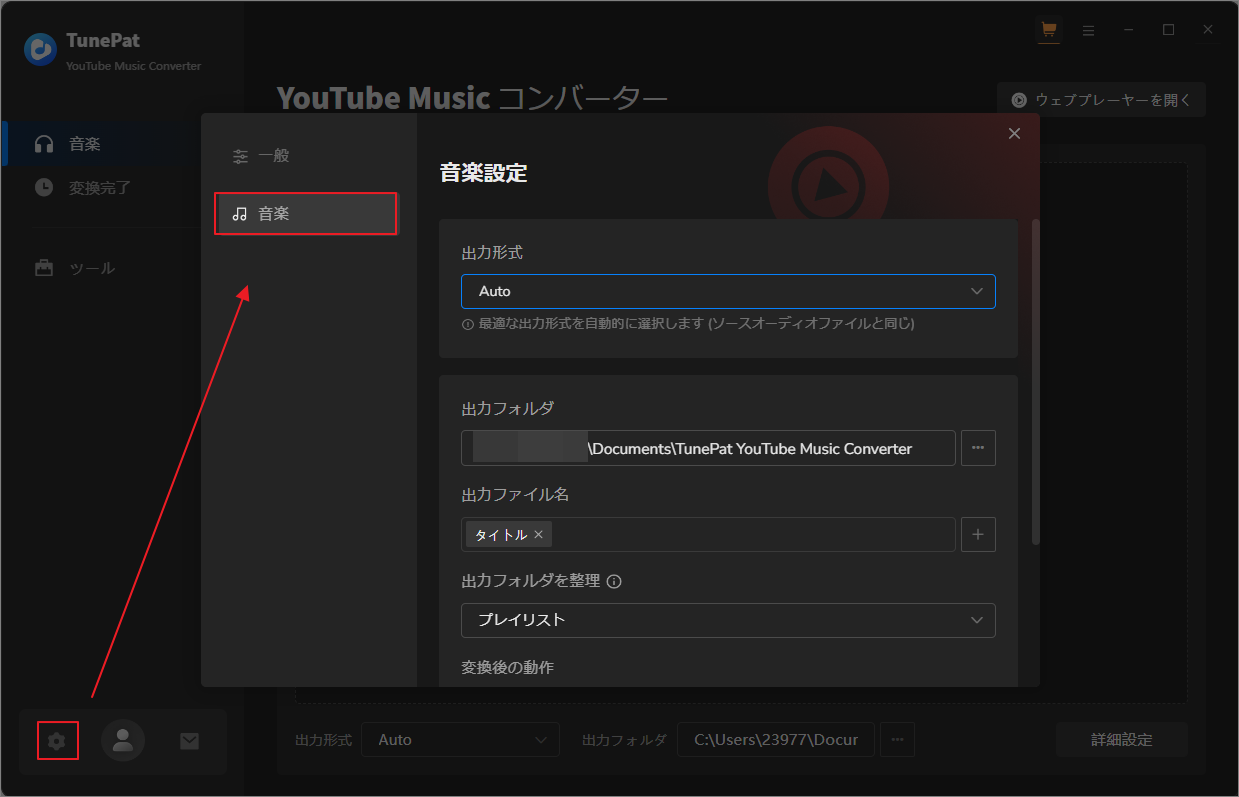
3. 左側のパネルの「音楽」オプションをクリックし、右上隅の「ウェブプレーヤーを開く」を選択します。
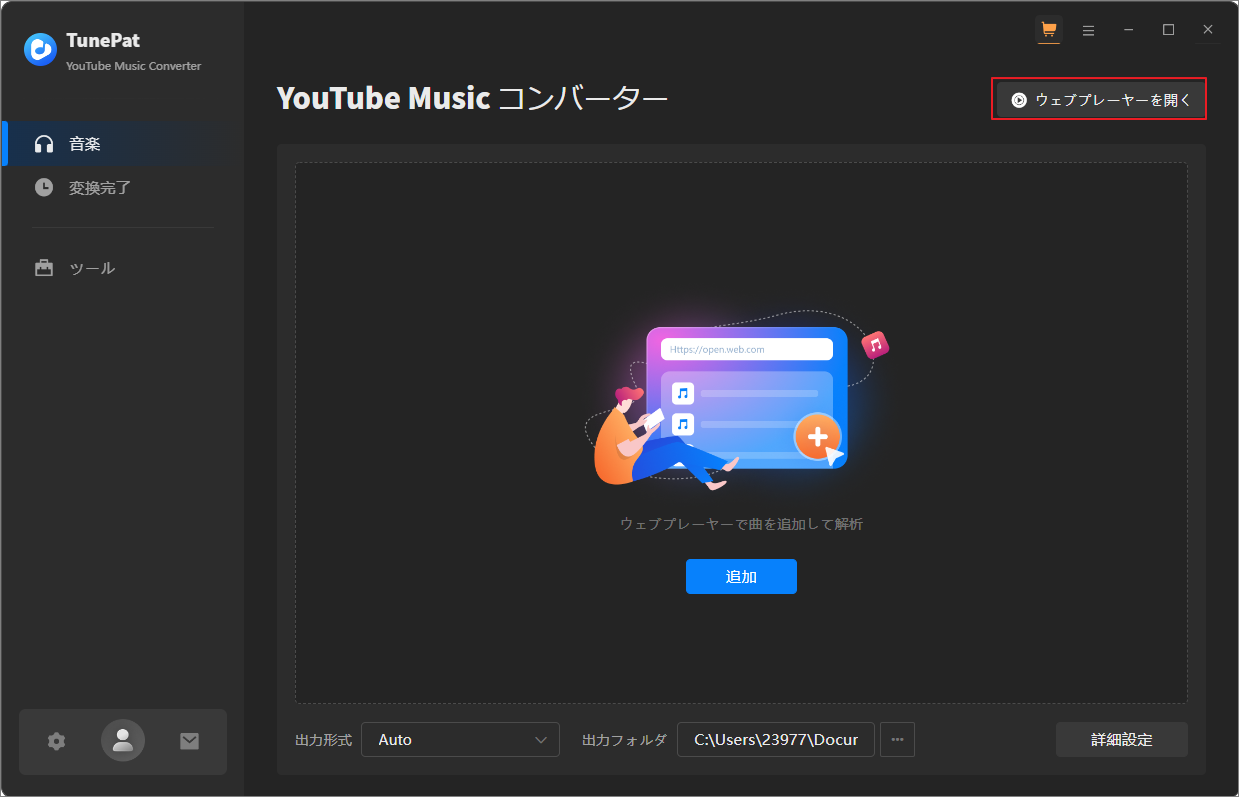
4. すると、YouTube Musicの検索画面が表示されます。ダウンロードしたい曲を再生して、右下隅の「+」アイコンをクリックします。
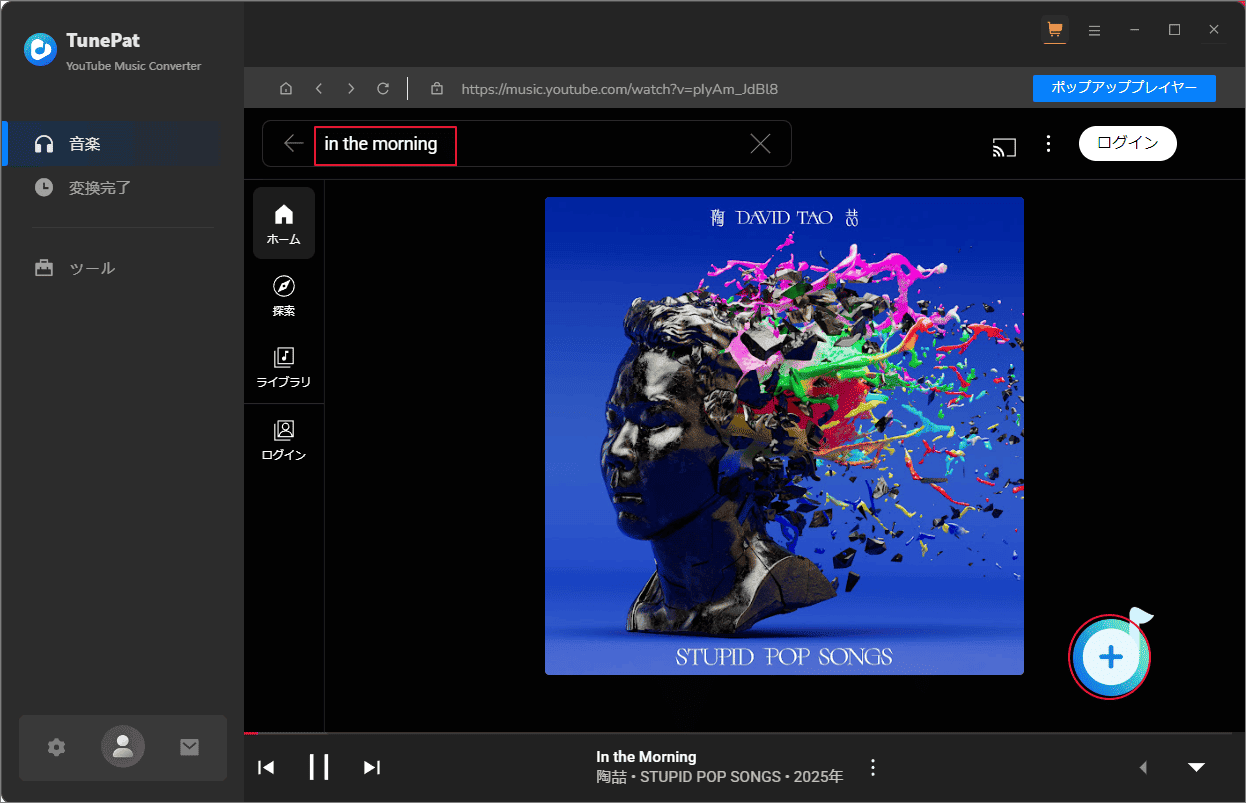
5. 新しいウィンドウで「追加」をクリックし、「変換」ボタンを選択します。
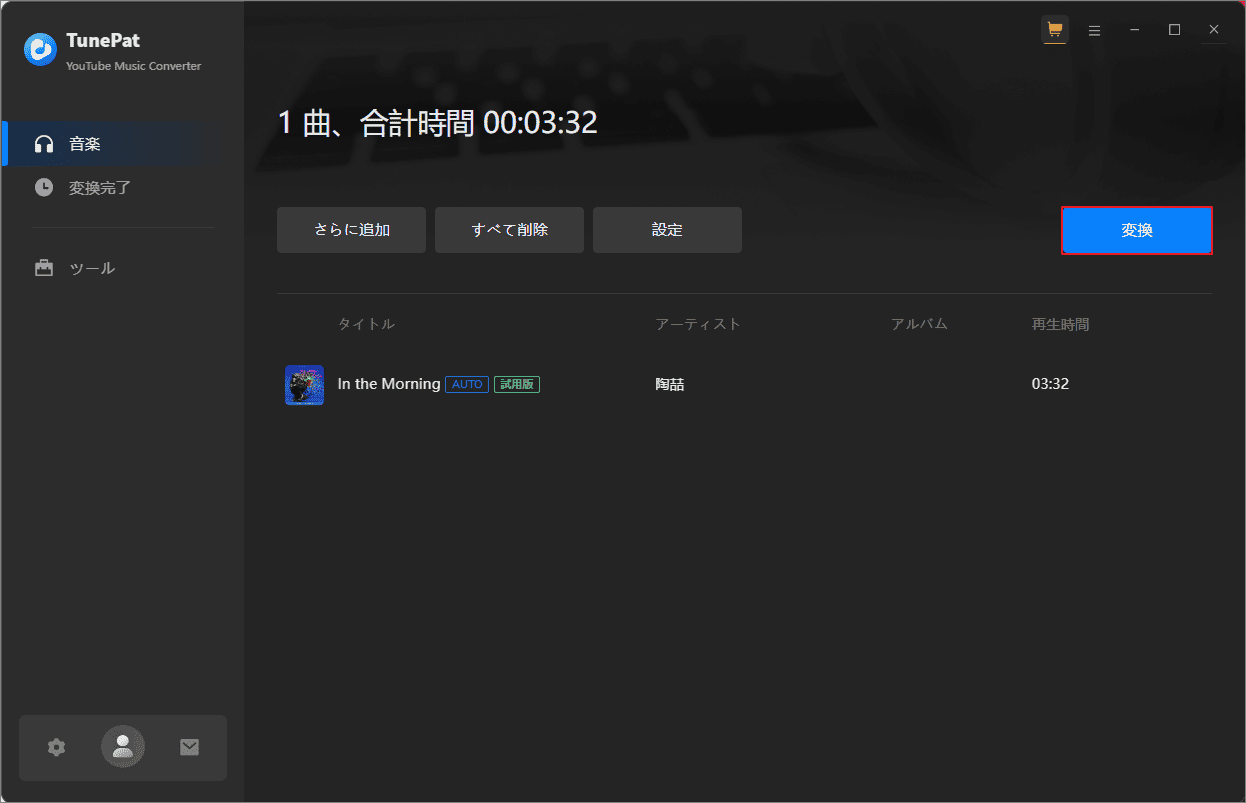
6. 変換プロセスが終了すると、音楽ファイルが自動的に表示されます。
YouTube Musicの曲をBandLabに追加する方法
YouTube Musicの楽曲をローカルファイルとして保存できたら、次のステップはそれをBandLabのプロジェクトにアップロードすることです。以下では、PCとスマホそれぞれの場合の手順を解説します。
パソコンでYouTube Musicの音楽をBandLabに追加する方法
1. パソコンでBandLabを起動し、既存のプロジェクトを開くか、画面右上の「+ 作成」をクリックして新しいプロジェクトを作成します。
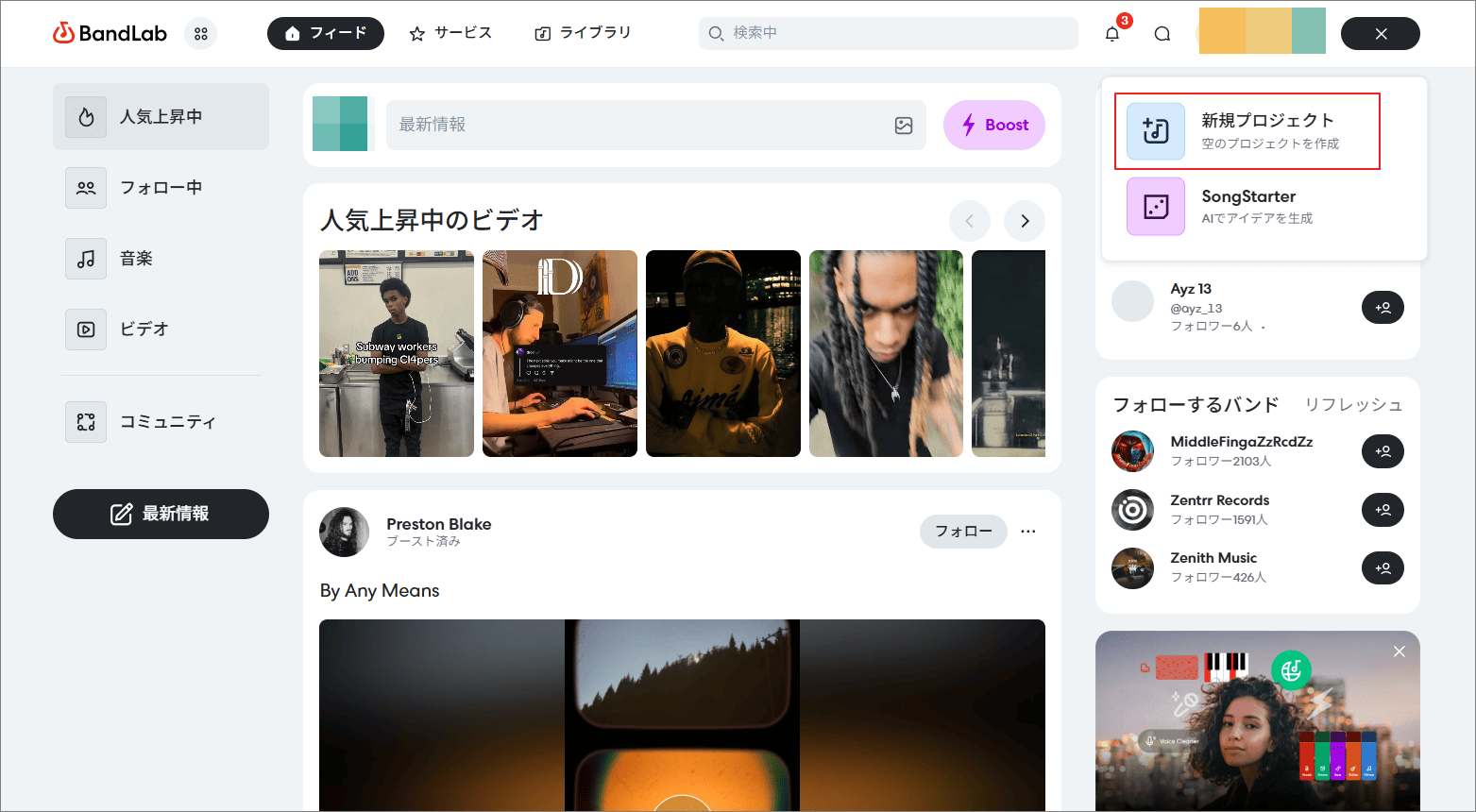
2. 目標のプロジェクトに入ったら、「ループまたはオーディオ/MIDI/ Videoファイルをドロップ」をクリックします。
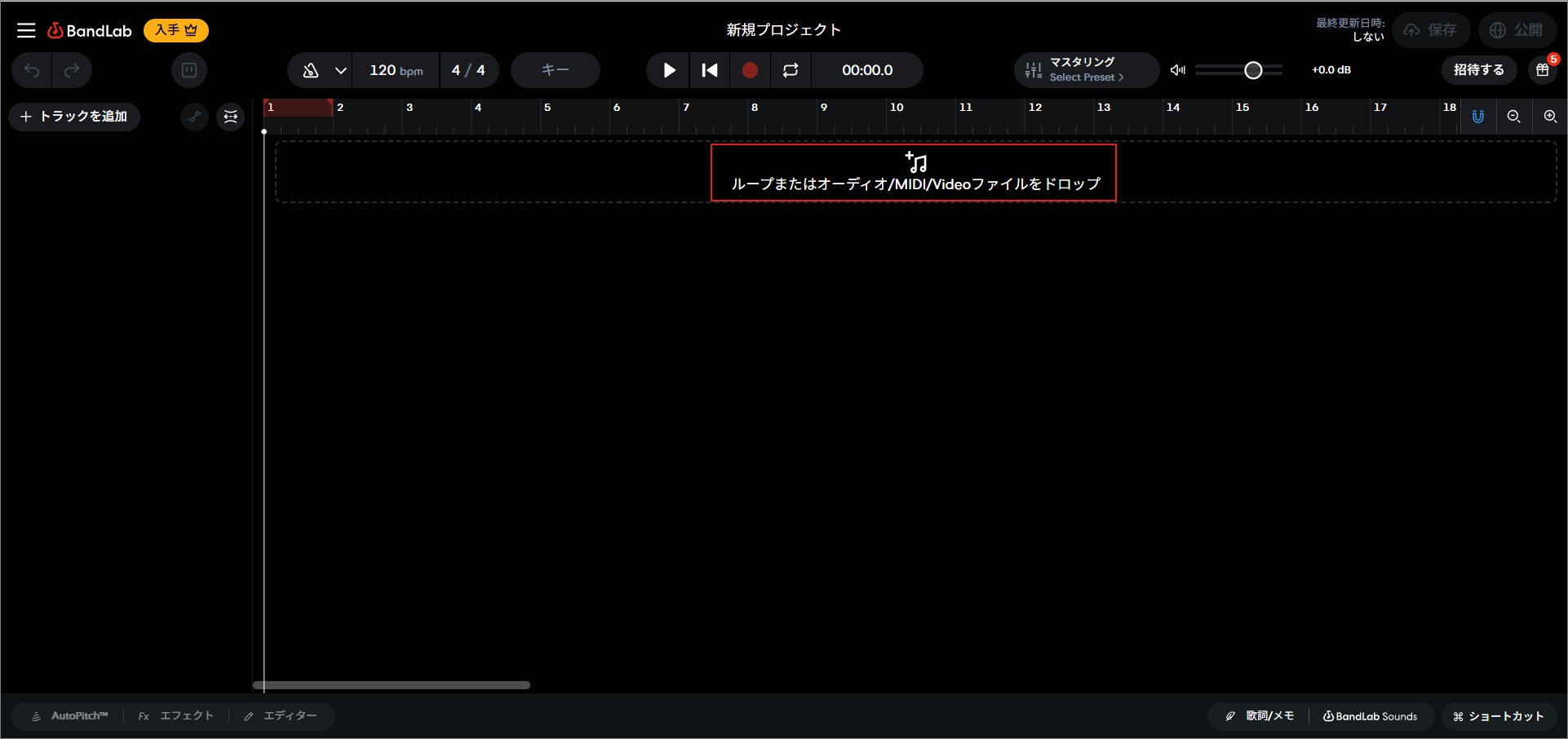
3. ダウンロードした音楽を参照して「開く」ボタンをクリックします。
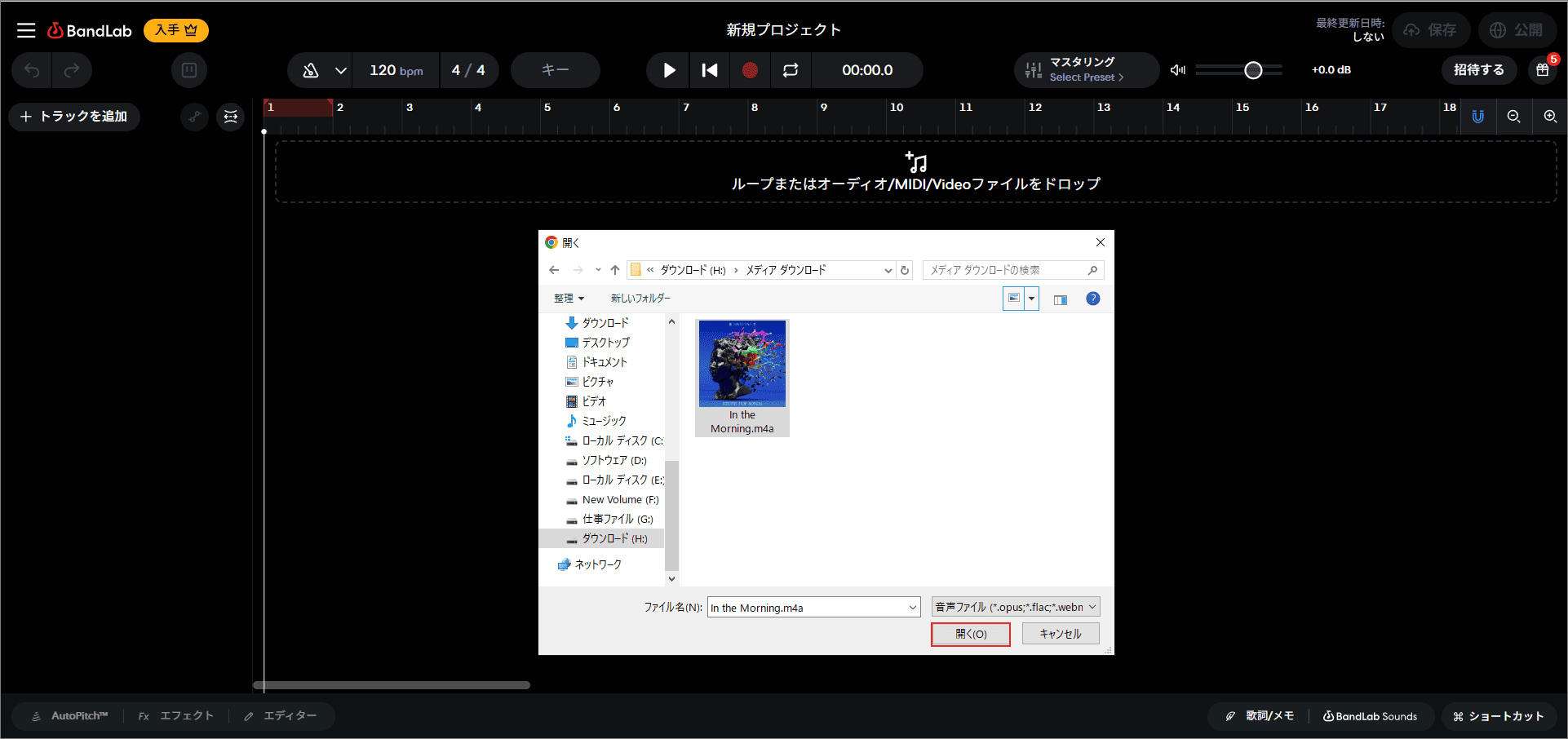
4. これで、BandLabプロジェクトにダウンロードした音楽が表示されます。同時に、手順2~3を繰り返して、複数の音楽トラックをプロジェクトに追加することもできます。
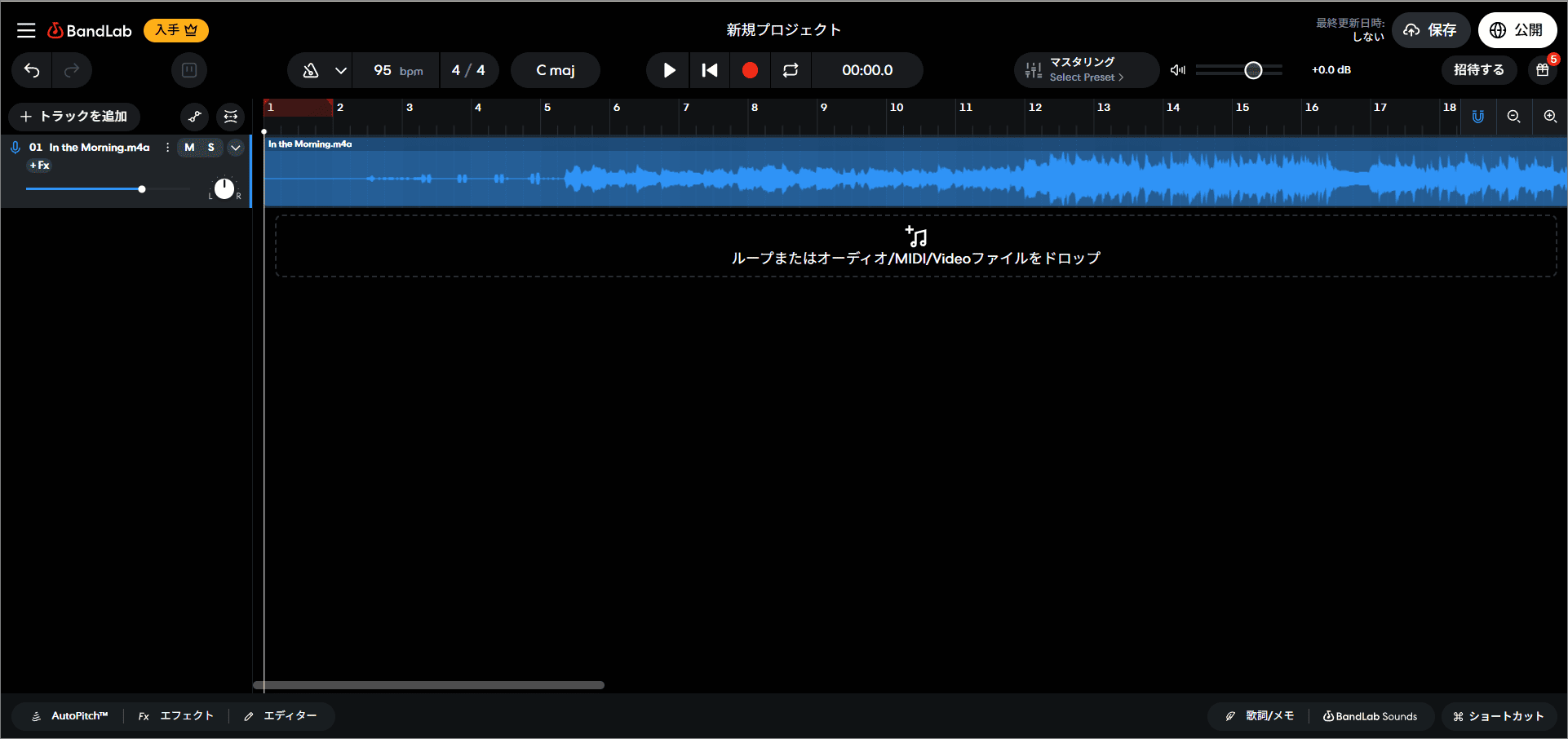
スマホでYouTube Musicの音楽をBandLabに追加する方法
Androidの場合
1. ダウンロードしたYouTube音楽をパソコンからAndroidスマホに転送します。
2. デバイスでBandLabアプリを起動し、Googleアカウントにログインします。
3. 画面下部中央の「+」アイコンをクリックし、左上の「ファイルをインポート」ボタンを選択します。
4. ダウンロードしたYouTube音楽を選択してBandLabに追加します。
iPhoneの場合
1. ダウンロードした音楽をパソコンからiPhoneに転送します。
2. iPhoneで音楽を開いて「別のアプリで開く」をクリックし、「ファイルに保存」オプションを見つけます。
2. 画面が自動的にiCloud Driveにジャンプするので、音楽を保存する場所を選択し、右上にある「保存」ボタンをクリックします。
3. iPhoneでBandLabアプリを起動し、Googleアカウントにログインします。
4. 画面下部の+アイコンをクリックし、「ファイルをインポート」オプションを選択して、「ファイルを参照」をクリックします。
5. iCloud Driveから転送された音楽を見つけてクリックします。すると、BandLabに音楽が追加されたことがわかります。
結論
BandLabはYouTube Musicの音楽ライブラリに直接アクセスすることはできませんが、お気に入りの音楽をノーカルにダウンロードしてからBandLabに取り込むことができます。本記事では、YouTube Musicダウンロードツールのおすすめ2選と、ダウンロード・アップロードの具体的な手順をご紹介します。これらの方法が、よりスムーズに音楽制作を進める助けとなり、あなたの作品をさらに個性豊かでクリエイティブなものにしてくれることを願っています。さっそく試してみましょう!
MiniTool Video Converterの使用中に何かご不明な点やご意見がございましたら、お気軽に[email protected]までご連絡ください。